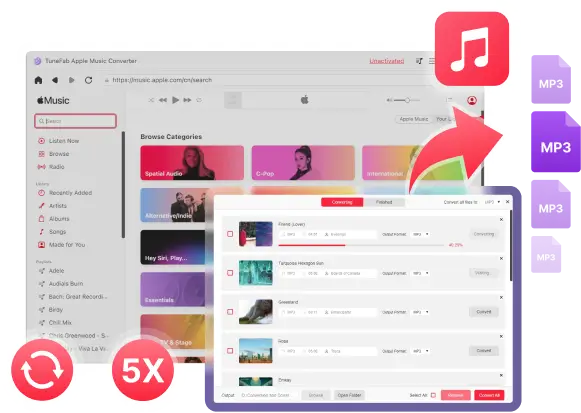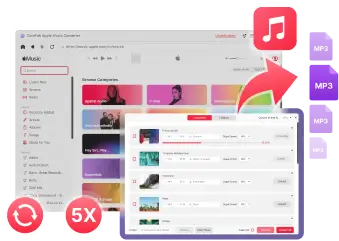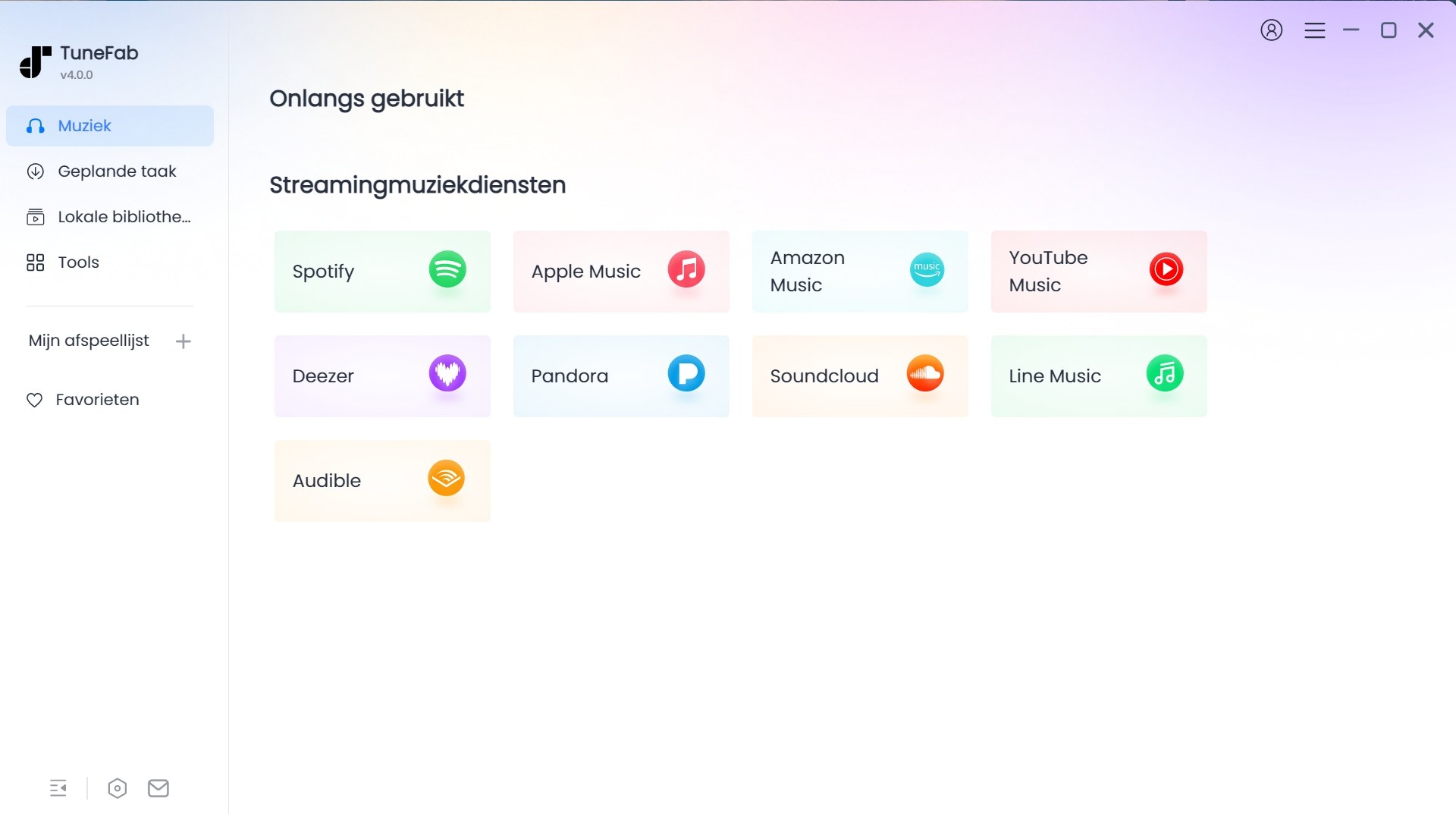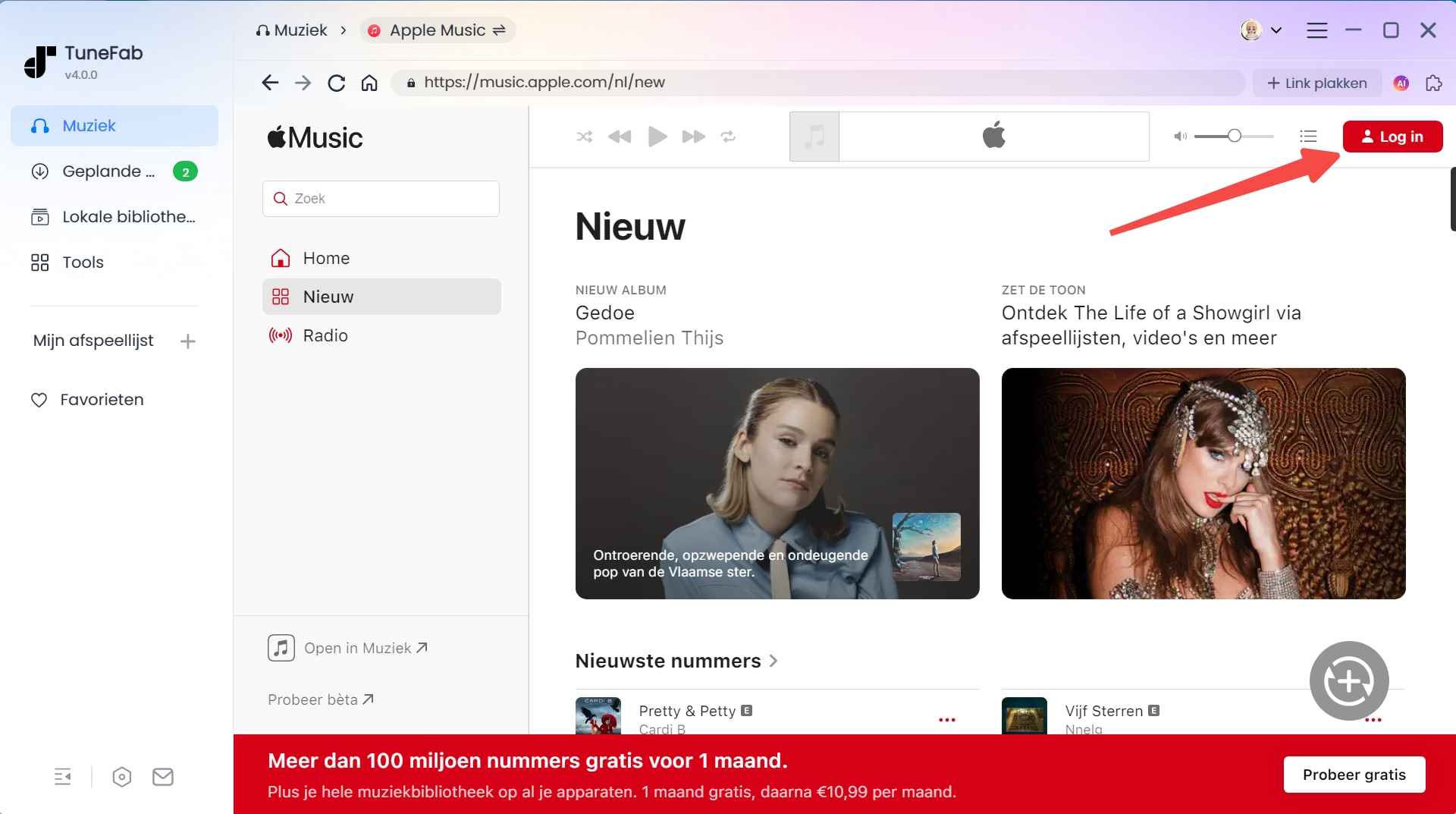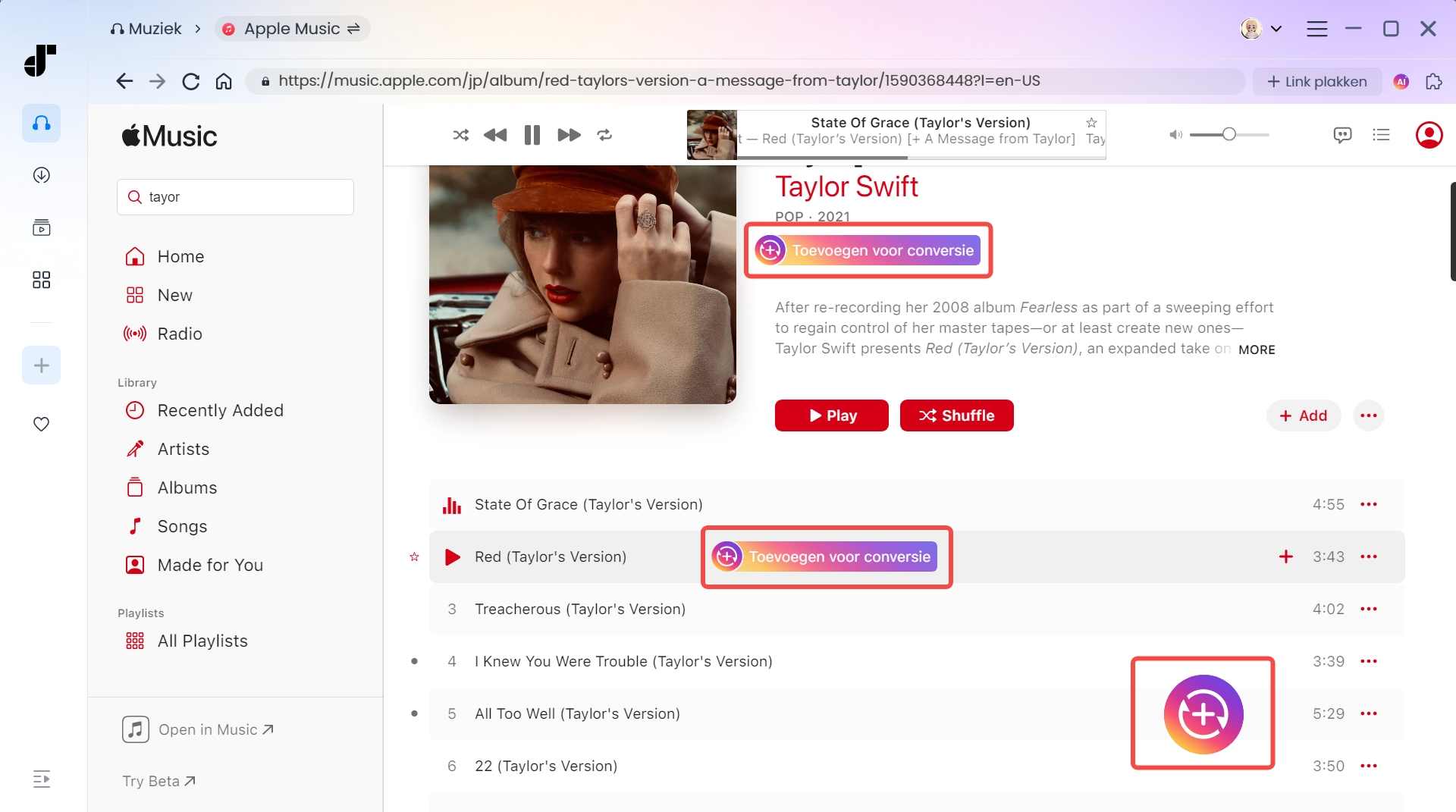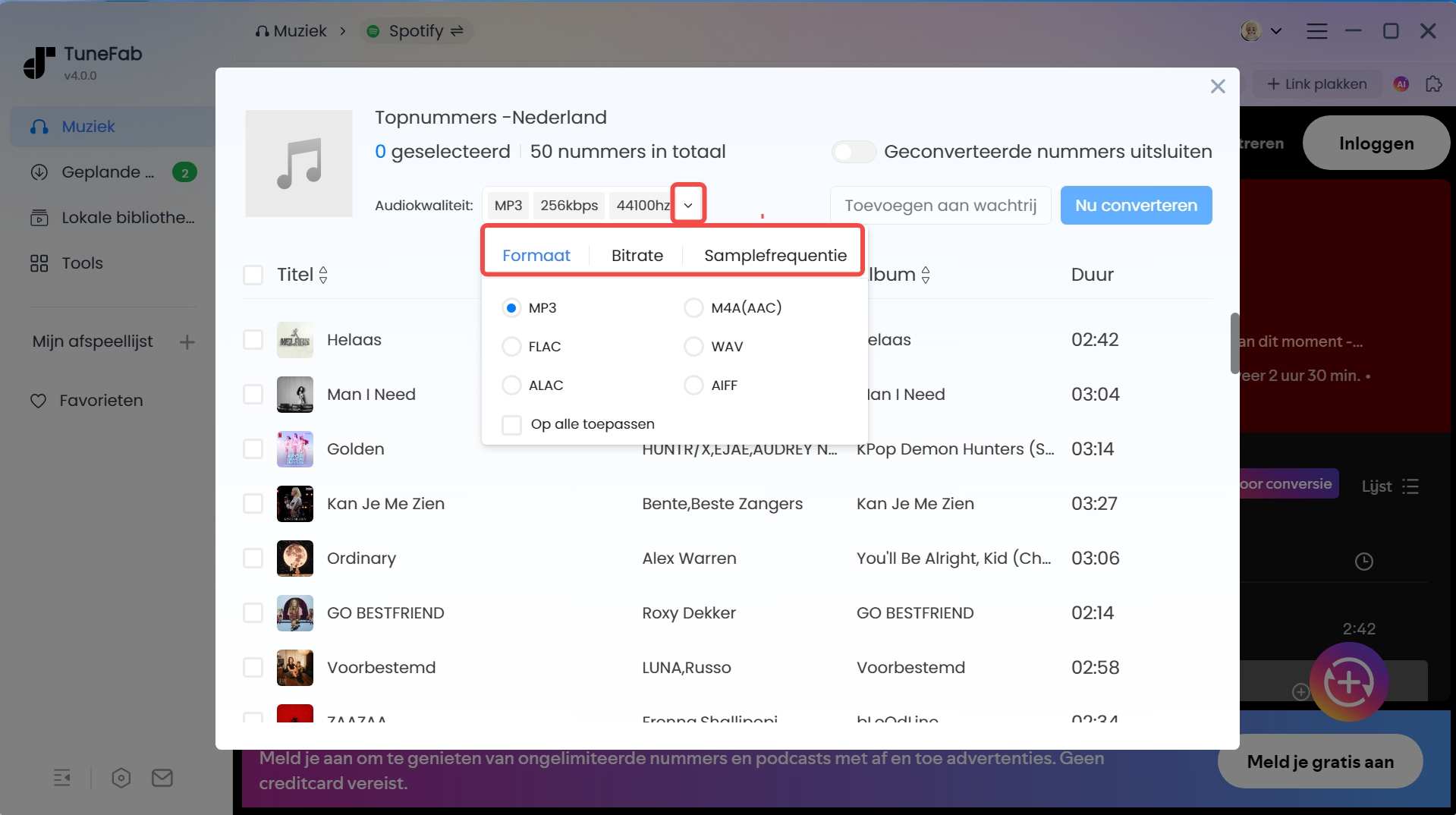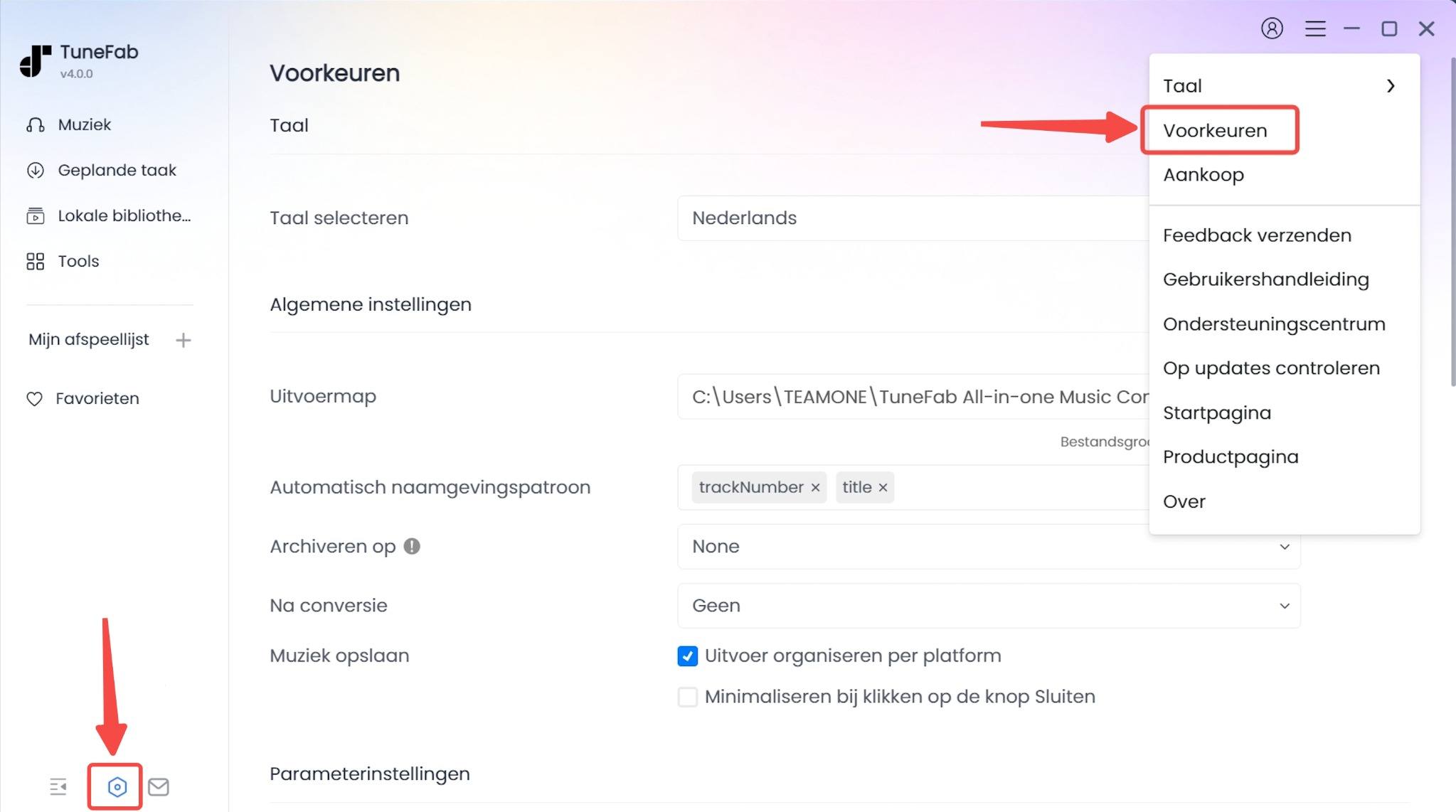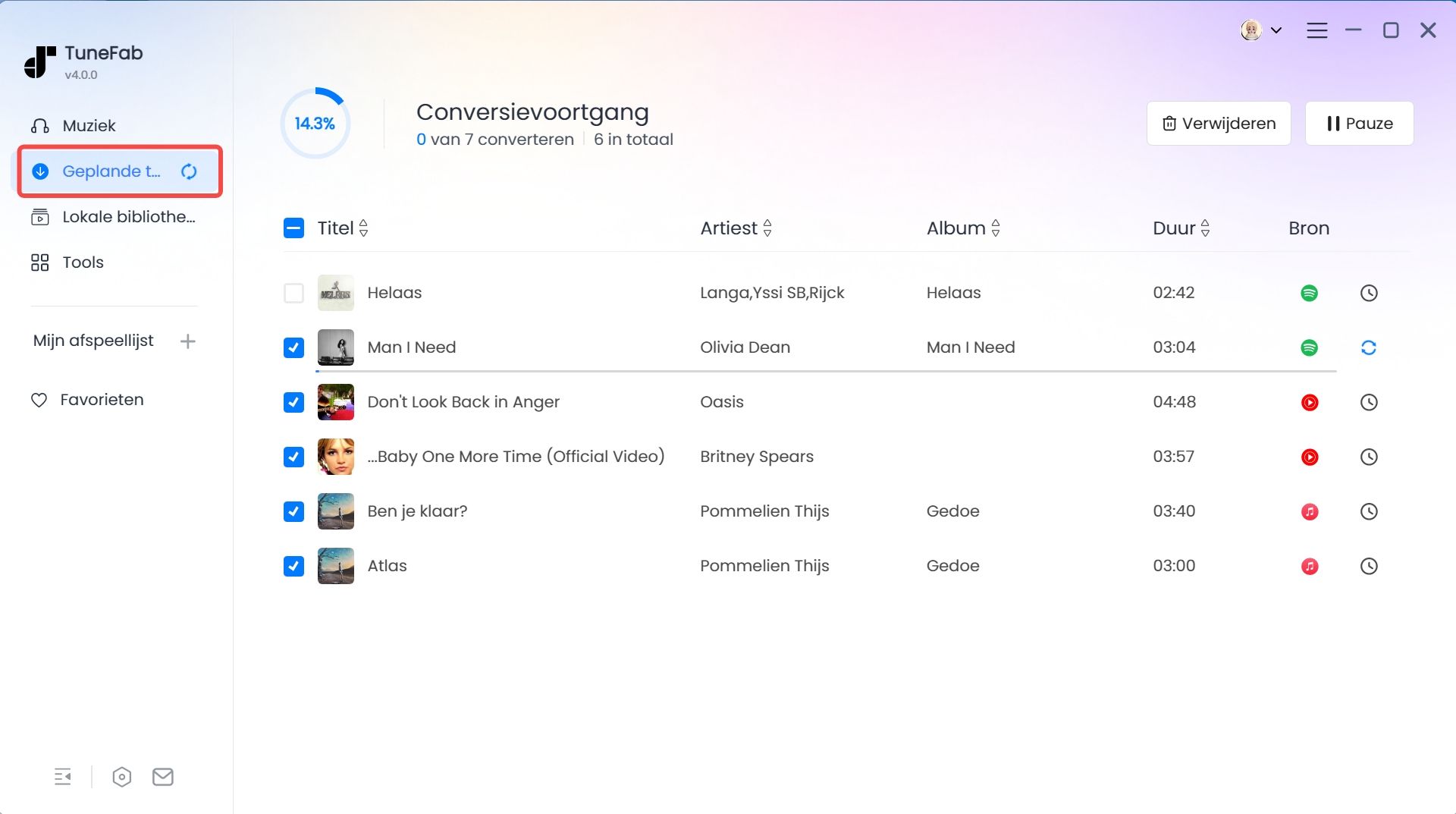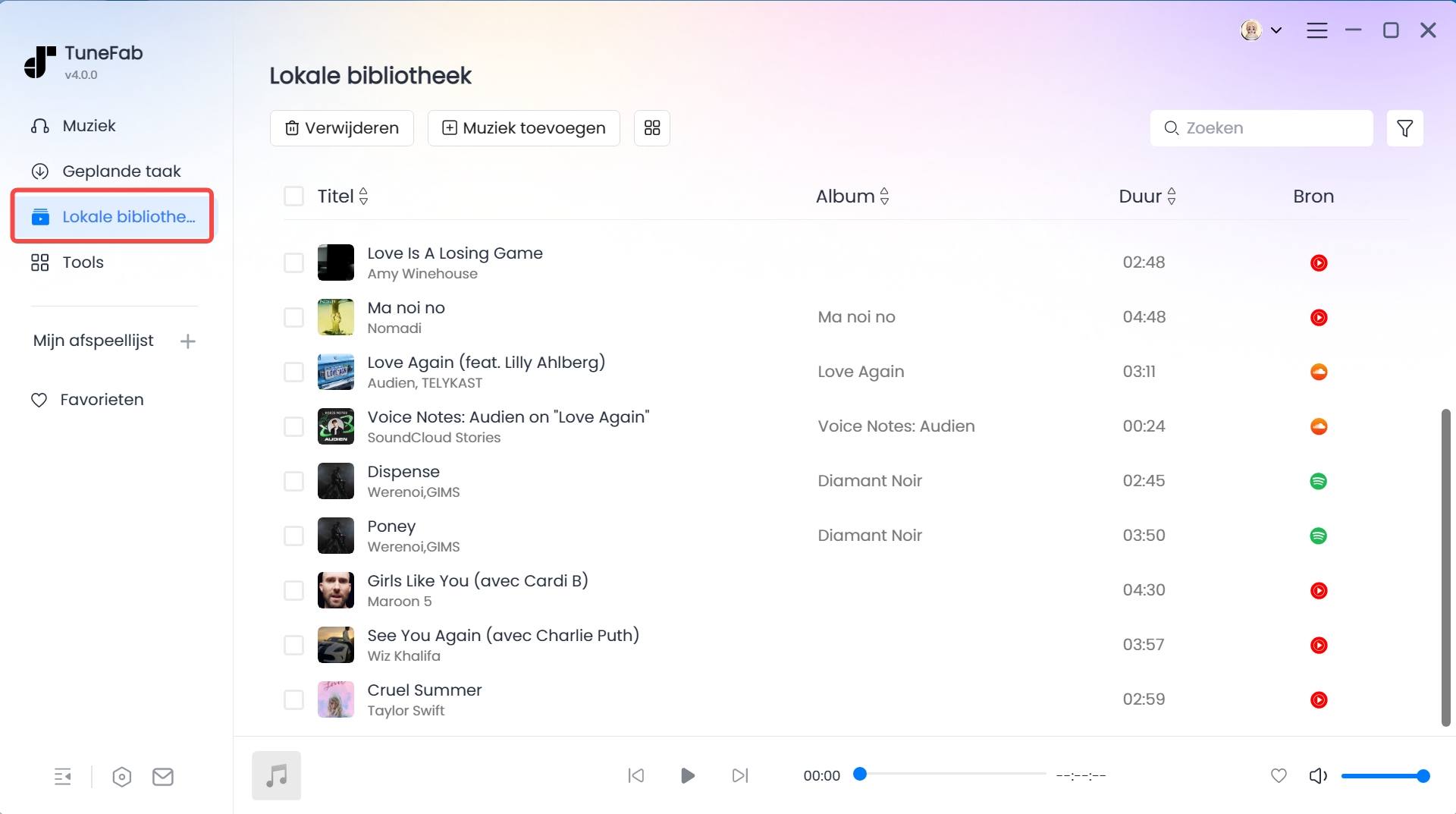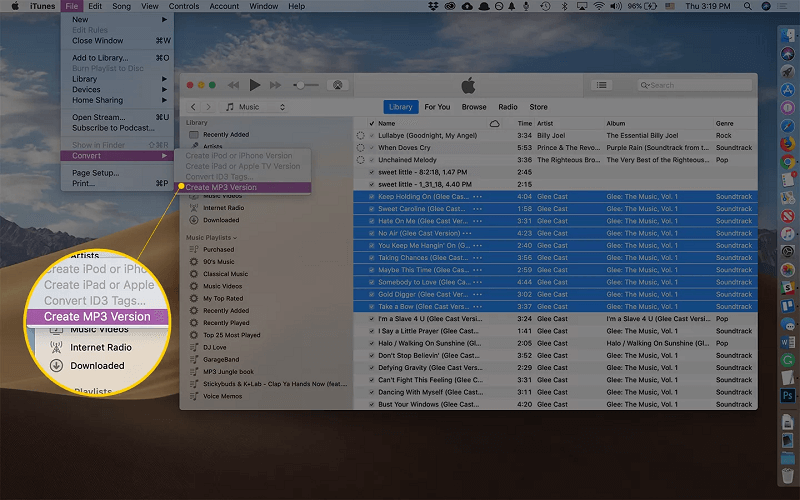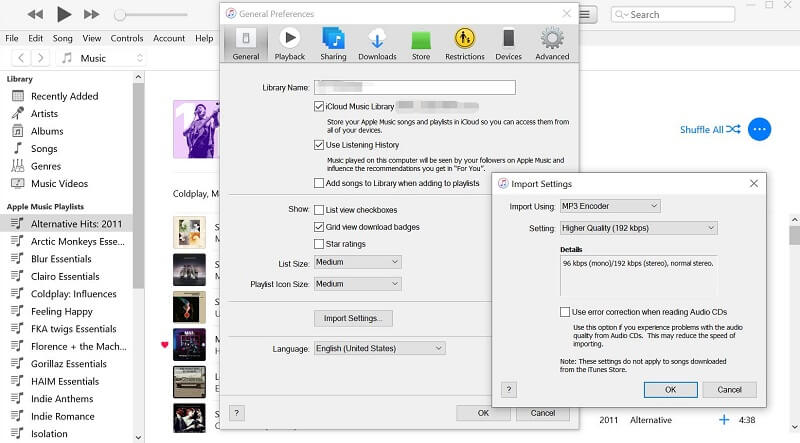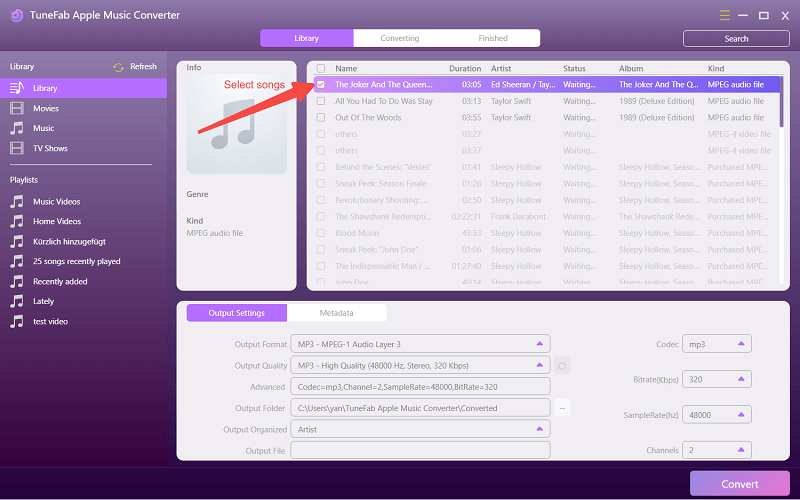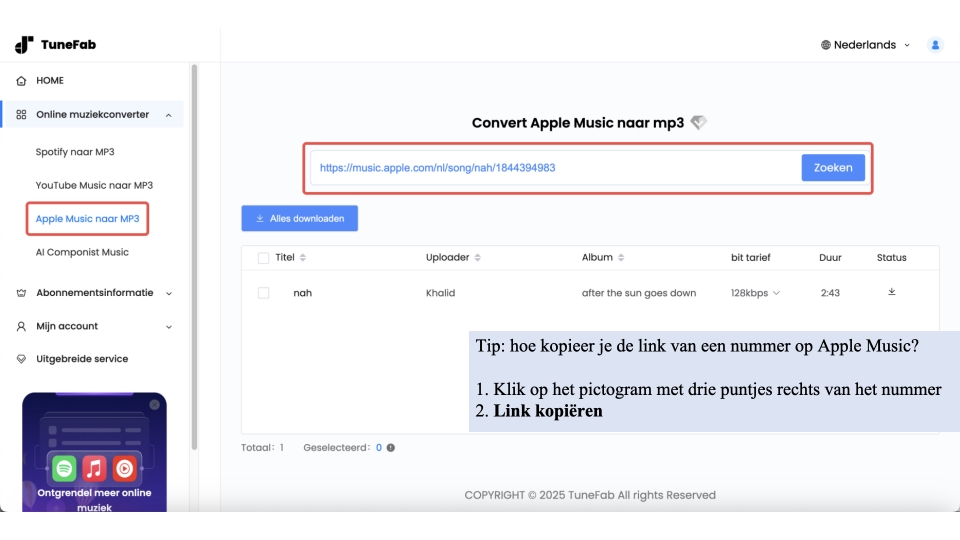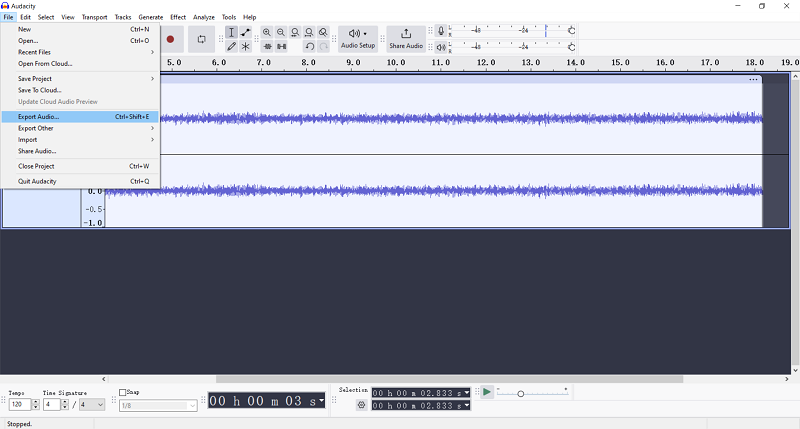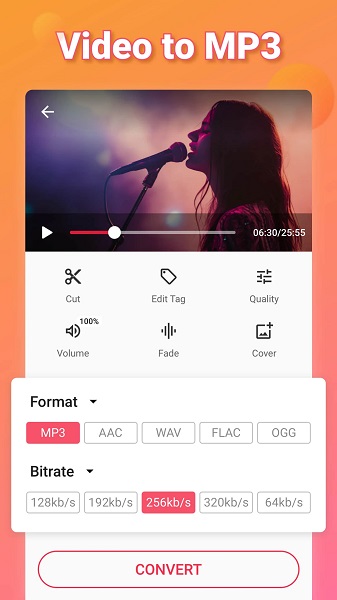Hoe Apple Music naar MP3 te converteren (6 handige manieren)
Veel gebruikers vragen zich af of ze Apple Music naar MP3 kunnen converteren om hun favoriete nummers op meer apparaten af te spelen. Het korte antwoord: niet rechtstreeks. Nummers die je downloadt via Apple Music zijn beschermd en alleen binnen de app afspeelbaar zolang je abonnement actief is.
Wil je Apple Music luisteren op andere spelers – zoals een mp3-speler, auto-radio of Roku TV – dan heb je een externe tool nodig. Met een converter zoals TuneFab Apple Music Converter kun je Apple Music-nummers downloaden en opslaan als MP3, M4A of FLAC, zodat je ze offline kunt bewaren en overal kunt beluisteren. In dit artikel lees je stap voor stap hoe je dat doet, met duidelijke voorbeelden en handige tips.
Inhoudsopgave
Methode 1: Apple Music naar MP3 converteren in 320 kbps via de beste converter HOT!
Methode 2: Gekochte Apple Music converteren naar MP3 via iTunes of Muziek-app
Methode 3: Alle iTunes-nummers omzetten naar MP3 met iTunes Music Converter
Methode 4: Apple Music gratis naar MP3 converteren met online downloader
Methode 5: MP3 downloaden van Apple Music met gratis audiorecorder
Methode 6: Apple Music opnemen op iPhone en converteren naar MP3
Wat is de beste manier om Apple Music naar MP3 te converteren?
Bonus: Veelgestelde vragen over Apple Music naar MP3 converteren


 Gratis download
Gratis download